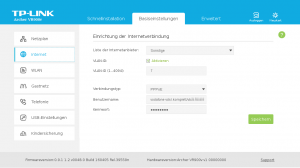Ich habe mir ein neues Telefon zugelegt – wieder ein Android, nachdem Nokia MeeGo nicht durchzieht, und sich stattdessen zum Microsoft-OEM-Hersteller degradieren lässt…
Da ich viel und häufig Kommandos via SSH tippe, kam wieder nur ein Telefon mit voller Tastatur in Frage, und somit ist meine Smartphone-Historie nun 9300i → G1 → G2.
Auf der Tastatur des G2 (auch HTC Desire Z oder HTC Vision genannt) lässt es sich sehr gut tippen, doch leider fehlen essentielle Symbole, die jeder der irgendwas in eine Shell eintippen will, oder irgend etwas programmieren will, unbedingt braucht – beispielsweise geschweifte Klammern ({}), eckige Klammern ([]) und spitze Klammern (<>). Sogar die Pipe (|) fehlt. Ich fasse diese Symbole im Folgenden unter dem Begriff “Geek-Symbole” zusammen. Das war auf dem G1 übrigens anders – es gab dort alle Geek-Symbole, aber da hatte die Tastatur auch eine zusätzliche Tastenreihe.
Weiterhin hat mein G2 eine QWERTY-Tastatur, QWERTZ war hier nicht verfügbar – damit kann ich zwar über Taste-lang-drücken Umlaute schreiben, jedoch geht das z.B. im Terminal (ConnectBot) nicht, davon abgesehen dass es umständlicher ist als eine direkte Tastenkombination.
Um Problem 1 (fehlende Geek-Symbole) zu beheben, hat teferi das QWERTY-Layout modifiziert (Thanks, teferi!), und dabei auch die Tools und den Prozess den er verwendet hat, zur Verfügung gestellt / beschrieben. Sehr schön, so sollte das immer sein 🙂
Damit habe ich nun ein Layout gebastelt, das auch Problem 2 (fehlende Möglichkeit Umlaute einzugeben) löst. Nach Installation der Keymap-Datei hat man zusätzlich folgende Symbol-Tastenkombinationen:
| \ |
left-soft |
| | |
shift left-soft |
| ` |
alt left-soft |
| [ |
middle-soft |
| { |
shift middle-soft |
| < |
alt middle-soft |
| ] |
right-soft |
| } |
shift right-soft |
| > |
alt right-soft |
| ^ |
alt z |
|
| ä |
shift alt a |
| ö |
shift alt o |
| ü |
shift alt u |
| Ä |
shift alt q |
(*) |
| Ö |
shift alt w |
| Ü |
shift alt e |
| ß |
shift alt s |
|
(Bekommt man Tabellen in WordPress irgendwie besser hin als mit good old HTML?)
(*) Hier ist mir nichts besseres eingefallen, als einfach bei den ersten Buchstaben der Tastatur (Q, W, E) anzufangen – falls jemandem etwas besseres einfällt – bin für Vorschläge offen 🙂
Kurze Anleitung, wie man das Layout auf’s Telefon bekommt:
- g2-keymap-0.3-ger.zip herunterladen
- g2-keymap-0.3.zip auf das Telefon unter /sdcard entpacken
- Über ‘adb shell’ oder direkt im Terminal auf dem Telefon folgende Kommandos eingeben:
mount -o remount,rw /system
cp /sdcard/vision-keypad-wwe.kl /system/usr/keylayout/
cp /sdcard/vision-keypad-wwe.kcm.bin /system/usr/keychars/
sync
reboot
Update (2011-05-23): Seit ca. CyanogenMod Nightly Build 80 funktionierte mein Keymapping nicht mehr. Ich habe nun herausgefunden, dass Android seit neuestem ein ‘-wwe’ im Dateinamen erwartet, also nun vision-keypad-wwe.kl und vision-keypad-wwe.kcm.bin anstatt wie bisher vision-keypad.kl und vision-keypad.kcm.bin. Ich habe die Dateien im obigen ZIP-Archiv umbenannt, und nun selbst eine leicht modifizierte Anleitung in den Artikel übernommen, sodass sie für aktuelle Builds funktioniert. Ich habe nicht getestet, ob ältere Builds mit dem ‘-wwe’ klarkommen, oder ob man das aus den Dateinamen dann wieder entfernen muss.